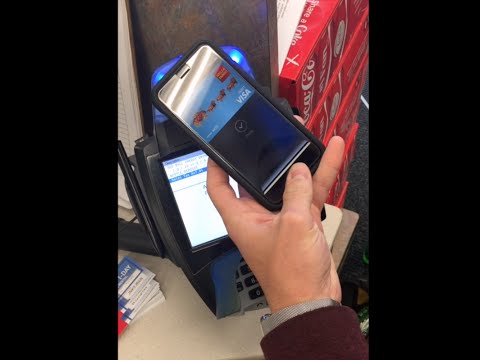
Conţinut
Walgreens este primul magazin de vânzare cu amănuntul care pune în aplicare cardul de fidelizare a magazinului în Apple Pay. Iată cum să utilizați cardul de fidelitate Walgreens Balance Rewards cu Apple Pay pe iPhone.
Apple a anunțat alături de iOS 9 în septembrie că magazinele vor putea să-și integreze cardurile de fidelitate în Apple Pay și nu doar în Wallet. Primul magazin pentru a face acest lucru este Walgreens.
Aceasta a fost o parte a unei mari schimbări pentru iOS 9, care a rebranded aplicația Passbook și este denumită acum Wallet. Încă mai acționează la fel ca înainte, dar este pur și simplu un efort al Apple de a face aplicația mai mult ca un portofel, mai degrabă decât un carnet de trezorerie (ceea ce este, totuși, o carte de identitate? Exact.).
Pe deasupra, cardurile de credit de marcă de magazin sunt, de asemenea, o nouă caracteristică în Apple Pay, unde magazinele care au carduri de credit proprii pot fi utilizate cu Apple Pay, permițând utilizatorilor iPhone să profite de avantajele cardurilor de credit, în timp ce folosesc Apple Plătiți pentru a plăti pentru elementele lor la checkout.
Citiți: De ce iPhone-ul dvs. nu ar trebui să înlocuiască niciodată portofelul
Kohl's este singurul magazin care susține această caracteristică, iar Walgreens este primul magazin care integrează cardul de fidelitate în Apple Pay. Iată cum să utilizați cardul Walgreens Balance Rewards cu Apple Pay.
Cum functioneaza
Înainte de această caracteristică nouă, ați putea avea încă cardul Walgreens Balance Rewards în aplicația Wallet și pur și simplu trageți-l în sus pentru a dezvălui un cod de bare pe care casierul l-ar scana apoi cu pistolul de scanare.
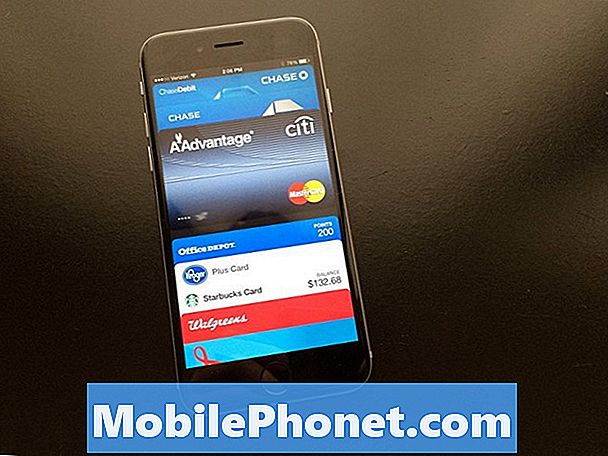
Totuși, de această dată, utilizatorii pot să-și retragă cardurile Balance Rewards din aplicația Wallet și să le scaneze la terminalul de plată, la fel cum ar proceda dacă ar folosi Apple Pay pentru a cumpăra ceva, doar de această dată că pur și simplu scanați cartea dvs. de loialitate de la terminal.
După scanare, puteți plăti apoi cu cardul dvs. de credit sau de debit utilizând serviciul Apple Pay. Dacă doriți, puteți să o faceți în mod vechi, în cazul în care vă trageți în sus cartela Walgreens și le puteți scana manual, dar acest nou mod le face mai ușor și mai rapid.
Cum să utilizați cardul Walgreens cu Apple Pay
Dacă aveți deja cardul Walgreens Balance Rewards în aplicația Wallet, veți fi bine să mergeți și îl puteți utiliza cu Apple Pay la terminalul cu plată. Cu toate acestea, dacă nu aveți încă cardul în Wallet, iată cum să îl adăugați.
Citiți: Cum să configurați Apple Pay
Pentru a vă configura cardul Walgreens Balance Rewards din Apple Wallet pentru a fi utilizat cu Apple Pay, va trebui mai întâi să descărcați aplicația Walgreens din App Store.
După ce descărcați aplicația, deschideți-o și conectați-vă la contul dvs. Walgreens. Aveți nevoie de una pentru a obține un card de rambursare Balance, deci dacă nu aveți încă un card de rambursare Balance, continuați și înscrieți-vă pentru un cont Walgreens pentru a obține unul.
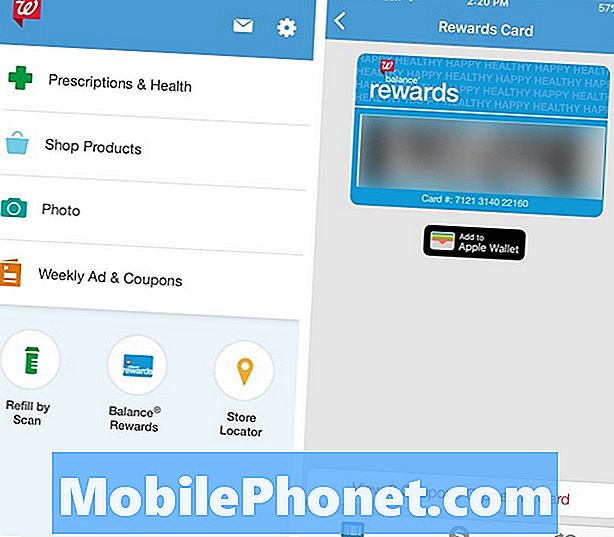
După ce vă conectați sau vă înscrieți, apăsați pe Echilibrul recompense pe ecranul de pornire al aplicației Walgreens.
Cardul dvs. va apărea pe ecran împreună cu codul de bare. Mergeți și apăsați pe Adăugați la Apple Wallet.
Puteți alege dacă doriți ca cardul să apară automat când vă aflați în locația Walgreens preferată. Dacă nu doriți acest lucru, pur și simplu atingeți Adaugă fără magazin.

Apoi, veți primi o previzualizare a ceea ce dvs. Echilibrul recompense cardul va arăta ca în aplicația Wallet. Mergeți mai departe și atingeți Next în colțul din dreapta sus.
În ecranul următor, puteți selecta dacă doriți sau nu ca cardul dvs. Walgreens să fie selectat automat când plătiți la Walgreens. Alegeți una dintre ele Selectați automat sau Nu selectați automat.
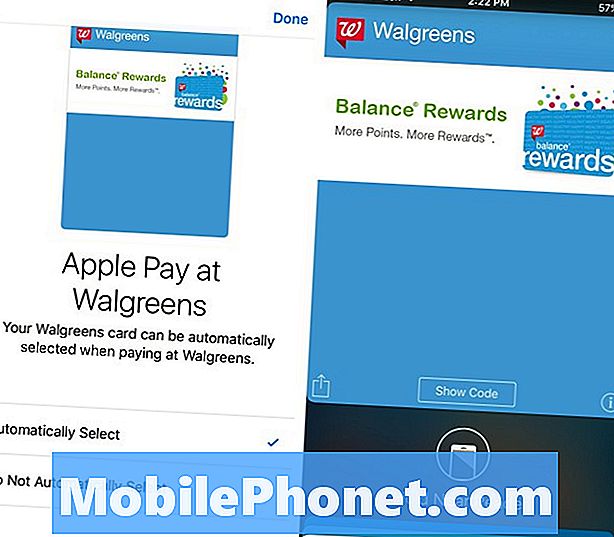
Ulterior, cardul dvs. Walgreens va fi acum în aplicația Wallet. Când îl trageți, vă va cere să plasați iPhone-ul în apropierea cititorului de carduri de pe banda de checkout și pur și simplu îl țineți acolo și vă scanează amprenta în același timp.
Dacă doriți să faceți acest lucru mod vechi, pur și simplu atingeți Afișați codul pentru a afișa codul de bare al cardului dvs. Walgreens pentru ca casierul să îl scaneze.

